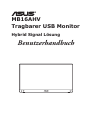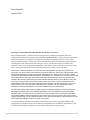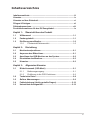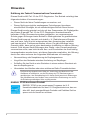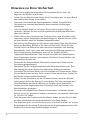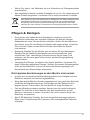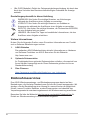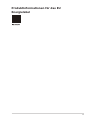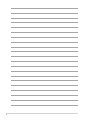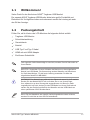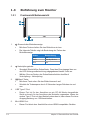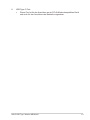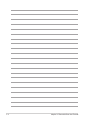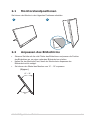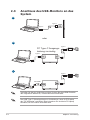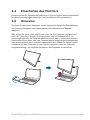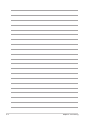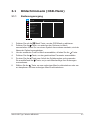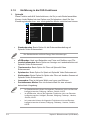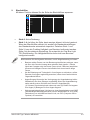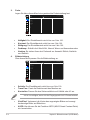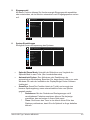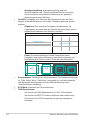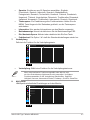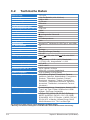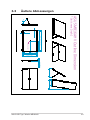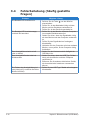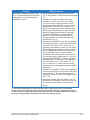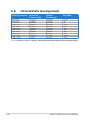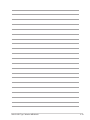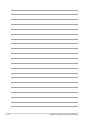Asus ZenScreen MB16AHV Benutzerhandbuch
- Kategorie
- Fernseher
- Typ
- Benutzerhandbuch

MB16AHV
Tragbarer USB Monitor
Hybrid Signal Lösung
Benutzerhandbuch

ii
Erste Ausgabe
August 2023
Copyright © 2023 ASUSTeK COMPUTER INC. Alle Rechte vorbehalten.
Kein Teil dieser Anleitung, inklusive der hierin beschriebenen Produkte und Software, darf ohne
ausdrückliche schriftliche Genehmigung der ASUSTeK COMPUTER INC. („ASUS“) auf irgendeine Weise
oder Form reproduziert, übertragen, transkribiert, in Abrufsysteme gespeichert oder in eine andere
Sprache übersetzt werden, außer in Form einer im Besitz des Käufers verbleibenden Sicherheitskopie.
Produktgarantie oder Service wird nicht verlängert, falls: (1) das Produkt repariert, modiziert oder
verändert wurde, sofern die Reparatur, Modikation oder Änderung nicht schriftlich von ASUS autorisiert
wurde; oder (2) die Seriennummer des Produktes unkenntlich gemacht wurde oder fehlt.
ASUS BIETET DIESES HANDBUCH IN SEINER VORLIEGENDEN FORM AN, OHNE JEGLICHE
GARANTIE, SEI SIE DIREKT ODER INDIREKT, EINSCHLIESSLICH, ABER NICHT BESCHRÄNKT AUF
INDIREKTE GARANTIEN ODER ZUSICHERUNGEN BEZÜGLICH DER VERKÄUFLICHKEIT ODER
EIGNUNG FÜR EINEN BESTIMMTEN ZWECK. IN KEINEM FALL HAFTEN ASUS, SEINE DIREKTOREN,
LEITENDEN ANGESTELLTEN, ANGESTELLTEN ODER AGENTEN FÜR JEGLICHE INDIREKTEN,
SPEZIELLEN, BEILÄUFIGEN ODER FOLGESCHÄDEN (EINSCHLIESSLICH SCHÄDEN AUFGRUND
VON PROFITVERLUSTEN, GESCHÄFTSVERLUSTEN, NUTZUNGS- ODER DATENVERLUSTEN,
UNTERBRECHUNG VON GESCHÄFTSABLÄUFEN ET CETERA), SELBST WENN ASUS VON DER
MÖGLICHKEIT SOLCHER SCHÄDEN UNTERRICHTET WURDE, DIE VON DEFEKTEN ODER
FEHLERN IN DIESEM HANDBUCH ODER AN DIESEM PRODUKT HERRÜHREN.
DIE TECHNISCHEN DATEN UND INFORMATIONEN IN DIESEM HANDBUCH DIENEN LEDIGLICH
INFORMATIONSZWECKEN, SIE KÖNNEN JEDERZEIT OHNE VORANKÜNDIGUNG GEÄNDERT
WERDEN UND SOLLTEN NICHT ALS VERPFLICHTUNG SEITENS ASUS ANGESEHEN WERDEN.
ASUS ÜBERNIMMT KEINE VERANTWORTUNG ODER HAFTUNG FÜR JEGLICHE FEHLER ODER
UNGENAUIGKEITEN, DIE IN DIESEM HANDBUCH AUFTRETEN KÖNNTEN, EINSCHLIESSLICH DER
DARIN BESCHRIEBENEN PRODUKTE UND SOFTWARE.
In diesem Handbuch erscheinende Produkte und Firmennamen könnten eingetragene Marken oder
Copyrights ihrer jeweiligen Firmen sein und dienen ausschließlich zur Identikation oder Erklärung und
zum Vorteil des jeweiligen Eigentümers, ohne Rechtsverletzungen zu beabsichtigen.

iii
Inhaltsverzeichnis
Inhaltsverzeichnis ....................................................................................... iii
Hinweise ...................................................................................................... iv
Hinweise zu Ihrer Sicherheit ...................................................................... vi
Pflegen & Reinigen .................................................................................... vii
Rücknahmeservices ................................................................................. viii
Produktinformationen für das EU Energielabel ....................................... ix
Kapitel 1: Übersicht über das Produkt
1.1 Willkommen! ............................................................................... 1-1
1.2 Packungsinhalt ............................................................................. 1-1
1.3 Einführung zum Monitor .............................................................. 1-2
1.3.1 Frontansicht/Seitenansicht .............................................. 1-2
Kapitel 2: Einrichtung
2.1 Monitorstandpositionen .............................................................. 2-1
2.2 Anpassen des Bildschirms ......................................................... 2-1
2.3 Anschluss des USB-Monitors an das System ........................... 2-2
2.4 Einschalten des Monitors ............................................................ 2-3
2.5 Hinweise ........................................................................................ 2-3
Kapitel 3: Allgemeine Hinweise
3.1 Bildschirmmenü (OSD-Menü) .................................................... 3-1
3.1.1 Bedienungsvorgang ........................................................ 3-1
3.1.2 Einführung in die OSD-Funktionen ................................. 3-2
3.2 Technische Daten ........................................................................ 3-8
3.3 Äußere Abmessungen ................................................................. 3-9
3.4 Fehlerbehebung (häufig gestellte Fragen) .............................. 3-10
3.5 Unterstützte Anzeigemodi ......................................................... 3-12

iv
Hinweise
Erklärung der Federal Communications Commission
Dieses Gerät erfüllt Teil 15 der FCC-Regularien. Der Betrieb unterliegt den
folgenden beiden Voraussetzungen:
• Dieses Gerät darf keine Funkstörungen verursachen, und
• Dieses Gerät muss jegliche empfangenen Funkstörungen hinnehmen,
einschließlich Störungen, die zu unbeabsichtigtem Betrieb führen können.
Dieses Gerät wurde getestet und als mit den Grenzwerten für Digitalgeräte
der Klasse B gemäß Teil 15 der FCC-Regularien übereinstimmend
befunden. Diese Grenzwerte wurden geschaffen, um angemessenen
Schutz gegen Störungen beim Betrieb in Wohngebieten zu gewährleisten.
Dieses Gerät erzeugt, benutzt und strahlt u. U. Radiofrequenz-Energie
aus und kann, falls es nicht entsprechend den Anweisungen installiert
und benutzt wird, Funkkommunikation stören. Es gibt allerdings keine
Garantie dafür, dass es bei einer bestimmten Installation zu keiner Störung
kommt. Falls dieses Gerät Störungen des Radio- oder Fernsehempfangs
verursachen sollte, was leicht durch Aus- und Einschalten der Ausrüstung
herausgefunden werden kann, wird dem Anwender empfohlen, die Störung
durch eine oder mehrere der folgenden Maßnahmen zu beseitigen:
• Neuausrichtung oder Neuplatzierung der Empfangsantenne.
• Vergrößern des Abstands zwischen Ausrüstung und Empfänger.
• Schließen Sie das Gerät an eine Steckdose in einem anderen Stromkreis als
den des Empfängers an.
• Hinzuziehen des Händlers oder eines erfahrenen Radio-/Fernsehtechnikers.
Die Benutzung abgeschirmter Kabel zur Verbindung des Monitors mit der
Grakkarte ist erforderlich, um die Einhaltung der FCC-Bestimmungen zu
gewährleisten. Ihre Betriebsbefugnis für dieses Gerät kann durch Änderungen
oder Modikationen des Gerätes ohne ausdrückliche Zustimmung von der für
die Einhaltung zuständigen Seite ungültig werden.
ENERGY STAR konformes Produkt
ENERGY STAR ist ein gemeinsames Programm der U.S.
Umweltschutzbehörde und des U.S. Energieministeriums, das uns
allen hilft, durch energieefziente Produkte und Praktiken Geld zu
sparen und die Umwelt zu schützen.

v
Alle ASUS Produkte mit dem ENERGY STAR Logo entsprechen dem ENERGY
STAR Standard und die Energieverwaltungsfunktion ist standardmäßig aktiviert.
Der Monitor und der Computer werden nach 10 und 30 Minuten Inaktivität des
Benutzers automatisch in den Ruhezustand versetzt. Klicken Sie mit der Maus oder
drücken Sie eine beliebige Taste auf der Tastatur, um den Computer aufzuwecken.
Detaillierte Informationen zur Energieverwaltung und deren Nutzen für die Umwelt
nden Sie unter http://www.energystar.gov/powermanagement. Darüber hinaus
nden Sie unter http://www.energystar.gov ausführliche Informationen über das
gemeinsame ENERGY STAR Programm.
HINWEIS: Energy Star wird auf FreeDOS und Linux-basierten Betriebssystemen
NICHT unterstützt.
Hinweise des Canadian Department of Communications
Dieses Digitalgerät überschreitet nicht die Grenzwerte der Klasse B für
Funkstörungsemissionen für Digitalgeräte, die in den Radio Interference
Regulations des Canadian Department of Communications festgelegt
wurden.
Dieses Digitalgerät der Klasse B erfüllt die Richtlinien der Canadian
ICES-003.
This Class B digital apparatus meets all requirements of the Canadian
Interference - Causing Equipment Regulations.
Cet appareil numérique de la classe B respecte toutes les exigences du
Réglement sur le matériel brouiller du Canada.

vi
Hinweise zu Ihrer Sicherheit
• Lesen Sie sorgfältig die mitgelieferte Dokumentation durch, bevor Sie
beginnen, den Monitor einzurichten.
• Setzen Sie den Monitor weder Regen noch Feuchtigkeit aus, um einen Brand
oder elektrischen Schlag zu vermeiden.
• Versuchen Sie niemals das Monitorgehäuse zu öffnen. Die gefährliche
Hochspannung innerhalb des Monitors kann ernsthafte Verletzungen
verursachen.
• Falls das Netzteil defekt ist, versuchen Sie es nicht in eigener Regie zu
reparieren. Wenden Sie sich an einen qualizierten Kundendiensttechniker
oder Ihren Händler.
• Stellen Sie vor dem Verwenden des Produkts sicher, dass alle Kabel richtig
verbunden und die Stromkabel nicht beschädigt sind. Wenden Sie sich sofort
an Ihren Händler, wenn Sie Schäden festgestellt haben.
• Die Schlitze und Öffnungen an der hinteren oder oberen Seite des Gehäuses
dienen zur Belüftung. Blockieren Sie diese Schlitze nicht. Stellen Sie das
Produkt nicht in die Nähe eines oder über einen Heizkörper oder sonstige
Wärmequelle, es sei denn, dass eine ausreichende Belüftung garantiert ist.
• Die Stromversorgung des Monitors muss mit der Angabe auf dem
Typenschild übereinstimmen. Sind Sie sich hinsichtlich der Spezikationen
Ihres Stromnetzes unsicher, dann nehmen Sie bitte mit Ihrem Händler oder
Stromanbieter Kontakt auf.
• Verwenden Sie den passenden Netzstecker entsprechend Ihrem lokalen
Stromversorgungsstandard.
• Überlasten Sie die Verlängerungskabel oder Steckdosenleisten nicht. Eine
Überlastung kann einen Brand oder elektrischen Schlag verursachen.
• Vermeiden Sie extremen Staub, hohe Feuchtigkeit und Temperaturen. Stellen
Sie den Monitor nicht auf eine Stelle, an der er nass werden kann. Stellen Sie
den Monitor auf eine stabile Oberäche.
• Ziehen Sie das Stromkabel aus der Steckdose heraus, wenn ein Gewitter
vorhergesagt ist oder der Monitor für eine längere Zeit nicht verwendet wird.
Diese Maßnahme schützt den Monitor vor Schäden durch Stromstöße.
• Lassen Sie keine Gegenstände oder Flüssigkeit durch die Schlitze in das
Monitorgehäuse eindringen.
• Um einen zufriedenstellenden Betrieb sicherzustellen, verwenden Sie den
Monitor nur mit UL-gelisteten Computern zusammen, die passende Fassungen
für 100-240V AC haben.
• Falls Sie technische Probleme mit dem Monitor haben, wenden Sie sich bitte
an einen qualizierten Kundendiensttechniker oder Ihren Händler.
• Die Anpassung der Lautstärkesteuerung und des Equalizer auf andere
Einstellungen als die mittlere Position könnte die Ausgangsspannung des Ohr-/
Kopfhörers und somit den Schalldruckpegel erhöhen.

vii
• Achten Sie darauf, das Netzkabel an eine Steckdose mit Erdungsanschluss
anzuschließen.
• Das mitgelieferte Netzteil und/oder Netzkabel ist nur für die Verwendung mit
diesem Produkt vorgesehen. Verwenden Sie es nicht mit anderen Produkten.
Das Symbol mit einer durchgestrichenen Abfalltonne auf Rädern bedeutet, dass
das Produkt (elektrisches und elektronisches Gerät oder quecksilberhaltige
Knopfzelle) nicht mit dem Hausmüll zusammen entsorgt werden darf. Bitte
schauen Sie nach örtlichen Vorschriften zur Entsorgung elektronischer Geräte.
Pegen & Reinigen
• Es ist ratsam, alle Kabel inklusive Stromkabel zu entfernen, bevor Sie
den Monitor hochheben oder verstellen. Beachten Sie bitte die richtigen
Hebemethoden, wenn Sie den Monitor aufstellen. Greifen Sie den Monitor an
den Kanten, wenn Sie den Monitor hochheben oder tragen wollen. Versuchen
Sie nicht durch Halten an dem Monitorfuß oder dem Kabel den Monitor
hochzuheben.
• Reinigung. Schalten Sie den Monitor aus und ziehen Sie den Netzstecker.
Reinigen Sie die Oberäche des Monitors mit einem fusselfreien, nicht
scheuernden Tuch. Hartnäckigen Schmutz können Sie mit einem Tuch
entfernen, das Sie zuvor ganz leicht mit einer sanften Reinigungslösung
getränkt haben.
• Vermeiden Sie Reiniger, die Alkohol oder Aceton enthalten. Verwenden Sie
einen für Monitore geeigneten Reiniger. Sprühen Sie niemals Reinigungsmittel
direkt auf den Bildschirm; es kann ins Innere des Monitors gelangen und
Kurzschlüsse und Stromschläge verursachen.
Die folgenden Erscheinungen an dem Monitor sind normal:
• Je nach dem verwendeten Desktop-Hintergrundbild ist die Helligkeit auf dem
Bildschirm eventuell ein bisschen ungleichmäßig.
• Wenn das gleiche Bild über Stunden angezeigt wird, kann nach dem Wechseln
des Bildes ein Nachbild erscheinen. Die Anzeige auf dem Bildschirm wird
langsam normal. Oder schalten Sie den Monitor für einige Stunden aus.
• Falls der Bildschirm schwarz erscheint, ackert oder nicht mehr funktioniert,
wenden Sie sich bitte an Ihren Händler oder den Kundendienst, um den
Monitor zu reparieren zu lassen. Versuchen Sie nicht in eigener Regie den
Bildschirm zu reparieren!
• (Bei OLED-Modellen) Schäden, die durch langzeitlich angezeigte statische
Bilder (auch "Feststehendes Bild" genannt) oder unsachgemäßen Gebrauch
entstehen.

viii
• (Bei OLED-Modellen) Defekt der Farbgenauigkeitsverschiebung, die durch den
durch das Verhalten des Benutzers beschleunigten Farbabfall der Anzeige
entsteht.
Darstellungssystematik in dieser Anleitung
WARNUNG: Hier nden Sie wichtige Hinweise, um Verletzungen
während des Ausführens einer Aufgabe zu vermeiden.
VORSICHT: Hier nden Sie wichtige Hinweise, um Schäden an
Komponenten während des Ausführens einer Aufgabe zu vermeiden.
WICHTIG: Hier nden Sie wichtige Hinweise, die Sie beachten MÜSSEN,
um eine Aufgabe fertig zu stellen.
HINWEIS: Hier nden Sie Tipps und zusätzliche Informationen, die das
Ausführen einer Aufgabe erleichtern.
Weitere Informationen
Nutzen Sie die folgenden Quellen, wenn Sie weitere Informationen zum Produkt
und zu Software-Aktualisierungen suchen.
1. ASUS-Websites
Die weltweiten ASUS-Websites bieten aktuelle Informationen zu Hardware
und Software-Produkten von ASUS. Besuchen Sie die Webseite
http://www.asus.com
2. Optionale Dokumentation
Ihr Produktpaket kann optionale Dokumentation enthalten, die eventuell von
Ihrem Händler hinzugefügt wurde. Diese Dokumente gehören nicht zum
Standardlieferumfang.
3. Über Flimmern
https://www.asus.com/Microsite/display/eye_care_technology/
Rücknahmeservices
Das ASUS-Wiederverwertungs- und Rücknahmerprogramm basiert auf den
Bestrebungen, die höchsten Standards zum Schutz der Umwelt anzuwenden. Wir
glauben, das die Bereitstellung einer Lösung für unsere Kunden die Möglichkeit
schafft, unsere Produkte, Batterien, andere Komponenten und ebenfalls das
Verpackungsmaterial verantwortungsbewusst der Wiederverwertung zuzuführen.
Besuchen Sie bitte die Webseite http://csr.asus.com/english/Takeback.htm für
Details zur Wiederverwertung in verschiedenen Regionen.

ix
Produktinformationen für das EU
Energielabel

x

1-1ASUS USB Typ-C Monitor MB16AHV
1.1 Willkommen!
Vielen Dank für den Kauf eines ASUS® Tragbarer USB Monitor!
Der neueste ASUS Tragbarer USB Monitor bietet eine große Portabilität und
Einfachheit für Ihr tägliches Leben und verbessert sowohl die Leistung als auch
den Stil der Anzeige.
1.2 Packungsinhalt
Prüfen Sie, ob Ihr Karton des LCD-Monitors die folgenden Artikel enthält:
Tragbarer USB Monitor
Schnellstartanleitung
Garantiekarte
Netzteil
USB Typ-C auf Typ-C Kabel
HDMI auf mini HDMI Adapter
ZenScreen Schutzhülle
Falls irgendein Artikel beschädigt ist oder fehlt, wenden Sie sich bitte sofort an
Ihren Händler.
WICHTIG: Verwenden Sie zum Auaden des Monitors nur das mitgelieferte
Netzteil und USB-Kabel. Die Verwendung anderer Netzteile und Kabel kann
Ihr Gerät beschädigen. Für die beste Leistung verwenden Sie bitte das
mitgelieferte Netzteil für MB16AHV.
WARNUNG: Das Netzteil kann während des Gebrauchs warm bis heiß werden.
Decken Sie das Netzteil NICHT ab und halten Sie es von Ihrem Körper
fern, während es an eine Stromquelle angeschlossen ist. Wenn Ihr Gerät
ungewöhnlich heiß wird, ziehen Sie das USB-Kabel von Ihrem Gerät ab und
senden Sie das Gerät einschließlich des Netzteils und des USB-Kabels an
einen qualizierten ASUS Kundendienst.
Wenn Sie das Netzkabel oder das/die Verbindungskabel ersetzen müssen,
wenden Sie sich bitte an den ASUS Kundendienst.

1-2 Kapitel 1: Übersicht über das Produkt
1.3 Einführung zum Monitor
1.3.1 Frontansicht/Seitenansicht
Menu
Blue Light Filter
2
31
4
5
6
1. Stromschalter/Betriebsanzeige
• Mit diese Taste schalten Sie den Bildschirm ein/aus.
• Die folgende Tabelle zeigt die Bedeutung der Farben der
Betriebsanzeige.
Status Beschreibung
Blau EIN
Gelb Standby-Modus
Aus Aus
2. Verknüpfungstaste:
• Standard: Blaulichtfilter-Schnelltaste. Passt den Energiepegel des von
der LED-Hintergrundbeleuchtung abgegebenen blauen Lichts an.
• Wählen Sie zum Ändern der Schnelltastenfunktion das Menü
Verknüpfung > Verknüpfung.
3. Menü-Taste:
• Mit dieser Taste rufen Sie das Bildschirmmenü auf.
• Schaltet die Tastensperre durch 5 Sekunden langes Drücken ein und
aus.
4. USB Type-C Port:
• Dieser Port ist für den Anschluss an ein DP-Alt Modus kompatibles
Gerät und auch für den Anschluss des Netzteils vorgesehen. Wenn der
andere Type-C Port mit dem Netzteil verbunden ist, kann dieser Port eine
Ausgangsleistung von 15W bereitstellen.
5. Mini HDMI Port:
• Dieser Port dient dem Anschließen eines HDMI-kompatiblen Gerätes.

1-3ASUS USB Typ-C Monitor MB16AHV
6. USB Type-C Port:
• Dieser Port ist für den Anschluss an ein DP-Alt Modus kompatibles Gerät
und auch für den Anschluss des Netzteils vorgesehen.

1-4 Kapitel 1: Übersicht über das Produkt

2-1ASUS USB Typ-C Monitor MB16AHV
2.1 Monitorstandpositionen
Sie können den Monitor in den folgenden Positionen aufstellen.
A B
2.2 Anpassen des Bildschirms
• Schauen Sie bitte auf die volle Fläche des Bildschirms und passen die Position
des Bildschirms an, um einen optimalen Blickwinkel zu erhalten.
• Halten Sie den Monitorfuß fest, damit der Monitor beim Anpassen des
Blickwinkels nicht umkippt.
• SiekönnendenWinkeldesMonitorsvon15˚~35˚anpassen.
70°
15° ~ 35°
(Kippen)

2-2 Kapitel 2: Einrichtung
2.3 Anschluss des USB-Monitors an das
System
A
B
C
Type-C
Type-C
HDMI
Mini HDMI
Type-C
Type-C
Type-C
Type-C
Type-C
Type-C
oder
PC Type-C Ausgangs-
leistung zu niedrig
Schließen Sie bei der Verbindung mit dem System über den HDMI Port bitte
das mitgelieferte Netzteil an, um den Monitor einzuschalten.
Das USB Type-C Videosignal kann nur funktionieren, wenn Ihr PC/Laptop
den "DP Alt Modus" unterstützt. Bitte informieren Sie sich beim PC/Laptop
Hersteller, ob die Funktion unterstützt wird.

2-3ASUS USB Typ-C Monitor MB16AHV
2.4 Einschalten des Monitors
Drücken Sie die Ein-/Austaste . Siehe Seite 1-2 für die Position des Stromschalters.
Die Betriebsanzeige leuchtet blau, wenn der Monitor EIN geschaltet ist.
2.5 Hinweise
Da dieses Produkt einen Magneten enthält, besteht die Gefahr der Beschädigung
vonComputerfestplattenundGegenständen,dieempndlichaufMagnete
reagieren.
Bitte stellen Sie sicher, dass das Produkt nicht mit dem Computer gestapelt wird,
wenn der Computer in Betrieb ist (eingeschaltet oder im Standbymodus), da
sonstmöglicherweisedieFestplattebeeinusstwird,waszueinempermanenten
Datenverlust führen kann, oder das Computerdisplay aufgrund des automatischen
Schutzmechanismus des Computers abgeschaltet wird. Wenn Sie dieses Produkt
zusammen mit dem Computer in einer Tasche verstauen, muss der Computer
ausgeschaltet sein, um mögliche Schäden an der Festplatte zu vermeiden.

2-4 Kapitel 2: Einrichtung

3-1ASUS USB Typ-C Monitor MB16AHV
3.1 Bildschirmmenü (OSD-Menü)
3.1.1 Bedienungsvorgang
ASUS MB16AHV
Standardmodus USB-C 1 1920 x 1080 @ 60Hz 15W
Standardmodus
sRGBmodus
Landschaftsmodus
Theatermodus
Spielmodus
Nachtmodus
Lesemodus
Dunkelkammer-Modus
Splendid
1. Drücken Sie auf die Menü-Taste, um das OSD-Menü zu aktivieren.
2. Drücken Sie die Taste, um zwischen den Optionen im Menü
umzuschalten. Wenn Sie von einem Symbol zum anderen wechseln, wird der
Name der Option hervorgehoben.
3. Um den markierten Punkt im Menü auszuwählen, drücken Sie die Taste.
4. Drücken Sie die Taste, um den gewünschten Parameter auszuwählen.
5. Dr+cken Sie die Taste zum Aufruf des Schiebereglers und verwenden
Sie anschließend die Taste, um je nach Menüanzeige Ihre Änderungen
vorzunehmen.
6. Wählen Sie die Taste, um zum vorherigen Menü zurückzukehren oder um
zu akzeptieren und zum vorherigen Menü zurückzukehren.

3-2 Kapitel 3: Bildschirmmenü (OSD-Menü)
3.1.2 Einführung in die OSD-Funktionen
1. Splendid
Diese Funktion enthält 8 Unterfunktionen, die Sie je nach Bedarf auswählen
können. Jeder Modus hat eine Option zum Zurücksetzen, damit Sie Ihre
Einstellung behalten bzw. zum voreingestellten Modus zurückkehren können.
ASUS MB16AHV
Standardmodus USB-C 1 1920 x 1080 @ 60Hz 15W
Standardmodus
sRGBmodus
Landschaftsmodus
Theatermodus
Spielmodus
Nachtmodus
Lesemodus
Dunkelkammer-Modus
Splendid
• Standardmodus: Beste Option für die Dokumentbearbeitung mit
Splendid Video Enhancement.
Der Standardmodus erfüllt die Energy Star® Anforderungen.
• sRGBmodus: Ideal zum Betrachten von Fotos und Grafiken vom PCs.
• Landschaftsmodus: Beste Option zur Anzeige von Landschaftsfotos mit
Splendid Video Enhancement.
• Theatermodus: Beste Option für Filme mit Splendid Video
Enhancement.
• Spielmodus: Beste Option für Spiele mit Splendid Video Enhancement.
• Nachtmodus: Beste Option für Spiele oder Filme mit dunklen Szenen mit
Splendid Video Enhancement.
• Lesemodus: Dies ist die beste Wahl zum Lesen von Büchern.
• Dunkelkammer-Modus: Dies ist die beste Wahl für eine schwach
beleuchtete Umgebung.
• Im Standardmodus können die folgenden Funktionen nicht vom Benutzer
konfiguriert werden: Sättigung, Hautton, Schärfe, ASCR.
• Im sRGBmodus, können die folgenden Funktionen nicht vom Benutzer
konguriert werden: Helligkeit, Kontrast, Sättigung, Farbtemp., Hautton,
Schärfe, ASCR.
• Im Lesemodus können die folgenden Funktionen nicht vom Benutzer
konguriert werden: Kontrast, Sättigung, Farbtemp., Hautton, Schärfe,
ASCR.
Seite wird geladen ...
Seite wird geladen ...
Seite wird geladen ...
Seite wird geladen ...
Seite wird geladen ...
Seite wird geladen ...
Seite wird geladen ...
Seite wird geladen ...
Seite wird geladen ...
Seite wird geladen ...
Seite wird geladen ...
Seite wird geladen ...
-
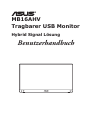 1
1
-
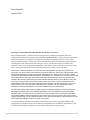 2
2
-
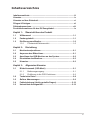 3
3
-
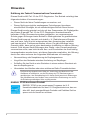 4
4
-
 5
5
-
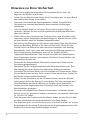 6
6
-
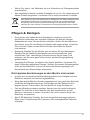 7
7
-
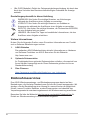 8
8
-
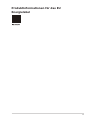 9
9
-
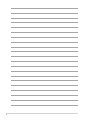 10
10
-
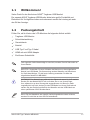 11
11
-
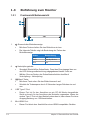 12
12
-
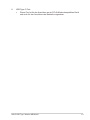 13
13
-
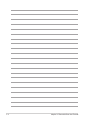 14
14
-
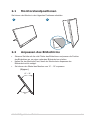 15
15
-
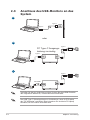 16
16
-
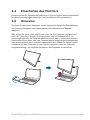 17
17
-
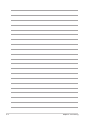 18
18
-
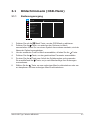 19
19
-
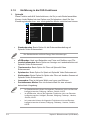 20
20
-
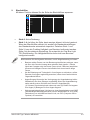 21
21
-
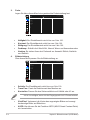 22
22
-
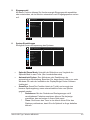 23
23
-
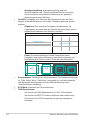 24
24
-
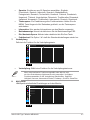 25
25
-
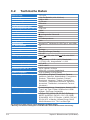 26
26
-
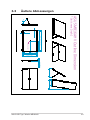 27
27
-
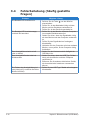 28
28
-
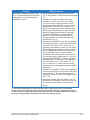 29
29
-
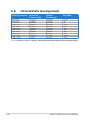 30
30
-
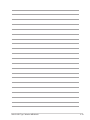 31
31
-
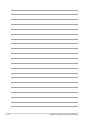 32
32
Asus ZenScreen MB16AHV Benutzerhandbuch
- Kategorie
- Fernseher
- Typ
- Benutzerhandbuch
Verwandte Artikel
-
Asus VY279HGE Benutzerhandbuch
-
Asus VA24DQF Benutzerhandbuch
-
Asus VA279HAE Benutzerhandbuch
-
Asus C2221HE Benutzerhandbuch
-
Asus VA32UQSB Benutzerhandbuch
-
Asus BE27ACSBK Benutzerhandbuch
-
Asus VY249HF Benutzerhandbuch
-
Asus VA27ACFSN Benutzerhandbuch
-
Asus ZenScreen MB16QHG Benutzerhandbuch
-
Asus VZ24EHF Benutzerhandbuch